PS中如何做高光处理?
来源:网络收集 点击: 时间:2024-03-25【导读】:
ps使用中最常见的一种处理效果就是高光,添加不同的高光所出现的效果截然不同,如何添加高光,小编下面给大家展示三种常用方法工具/原料more电脑ps软件高光一:椭圆选框工具1/6分步阅读 2/6
2/6 3/6
3/6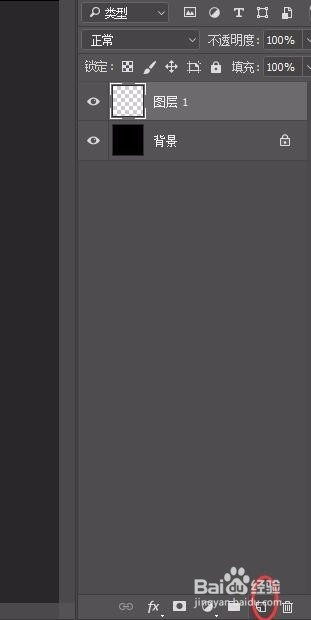 4/6
4/6 5/6
5/6
 6/6
6/6
 高光二:矩形工具1/2
高光二:矩形工具1/2

 2/2
2/2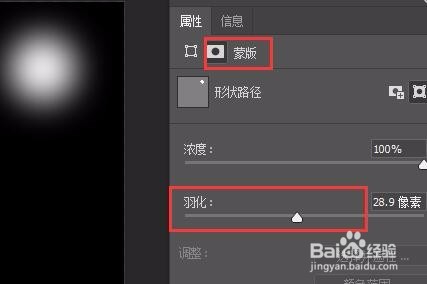 高光三:画笔工具1/2
高光三:画笔工具1/2

 2/2
2/2 软件高光PS
软件高光PS
新建画布大小为800*800px;分辨率为72;
 2/6
2/6alt+del填充前景色为黑色
 3/6
3/6新建图层
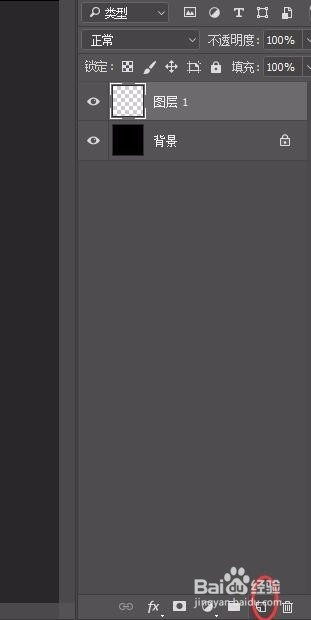 4/6
4/6选择椭圆选框工具作图
 5/6
5/6按住shift建立圆形高光,可以调节透明度降低亮度

 6/6
6/6新建画布,选择椭圆选框工具,添加羽化值“20px”,按住shift建立高光

 高光二:矩形工具1/2
高光二:矩形工具1/2使用“矩形工具”-“椭圆工具”,建立高光,调节不透明度增或减光


 2/2
2/2使用“矩形工具”-“椭圆工具”,属性栏中“羽化”
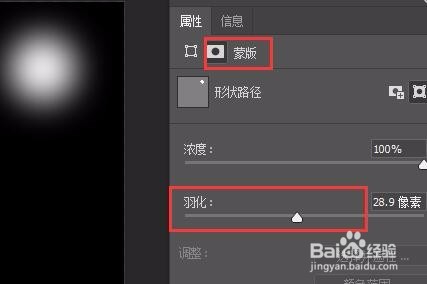 高光三:画笔工具1/2
高光三:画笔工具1/2使用画笔工具添加高光效果,选择比较软的淡画笔,描绘高光


 2/2
2/2画笔工具做的高光效果
 软件高光PS
软件高光PS 版权声明:
1、本文系转载,版权归原作者所有,旨在传递信息,不代表看本站的观点和立场。
2、本站仅提供信息发布平台,不承担相关法律责任。
3、若侵犯您的版权或隐私,请联系本站管理员删除。
4、文章链接:http://www.1haoku.cn/art_364957.html
上一篇:怎样用word2013的简单形状画螃蟹简笔画
下一篇:萝卜的巧用方法
 订阅
订阅